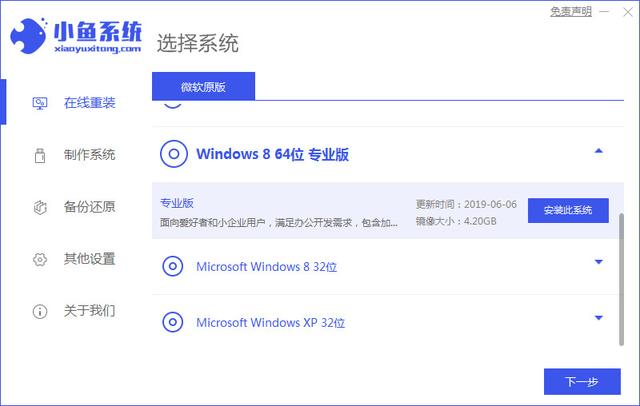华为手机通过OTG转接器与U盘连接,即可将手机中的照片保存到U盘中。
以华为P20Pro为例,具体操作方法如下:
1、将U盘接入OTG转接器的USB接口,再将OTG转接器与手机连接。

2、待系统成功识别U盘后,通过手机桌面打开“文件管理”APP。

3、通过“文件管理”的“分类”窗口,点击“图片”功能按钮。
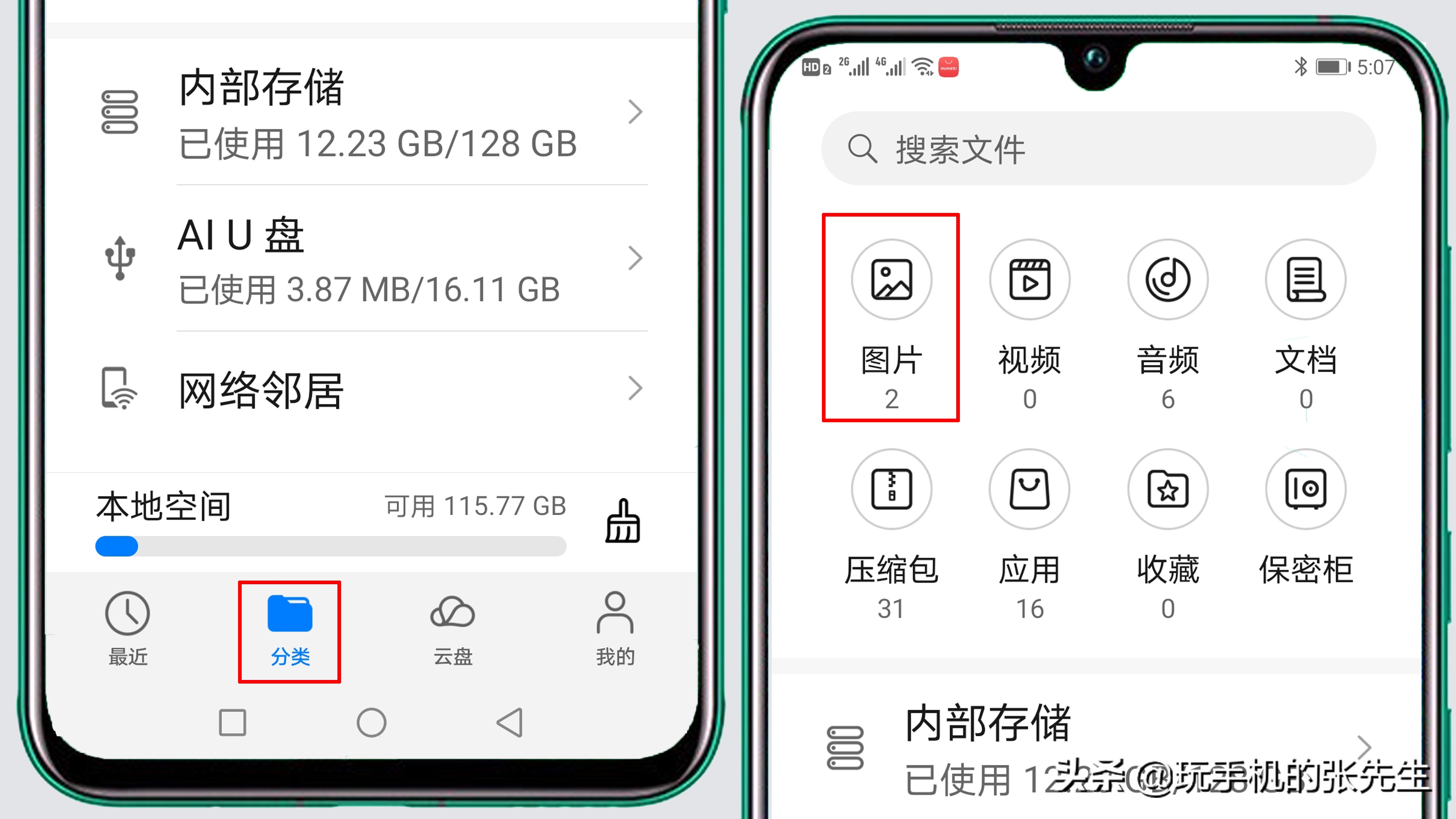
4、在“图片”窗口,点击“Camera”目录,即可找到拍摄的照片。
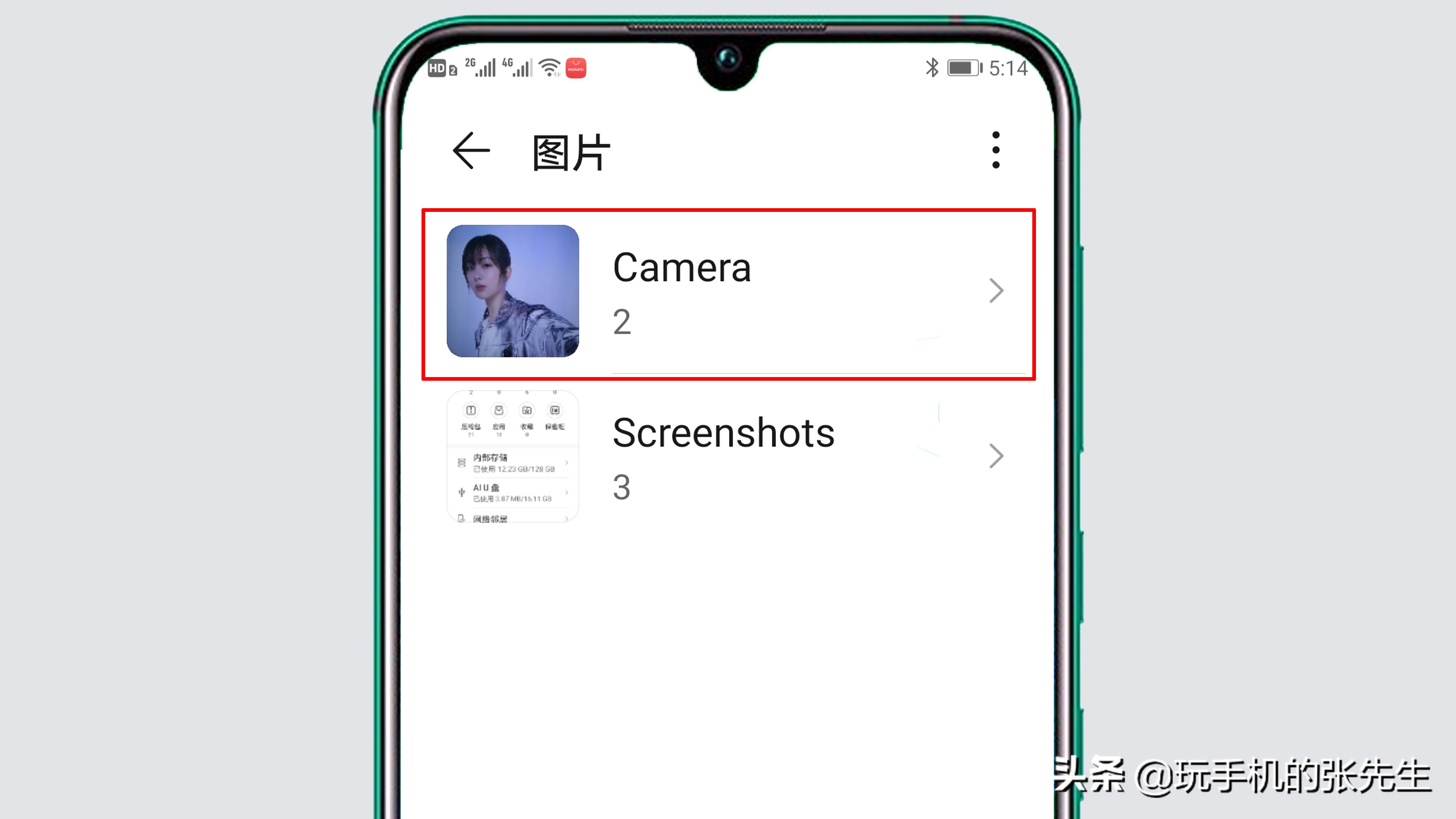
5、选择需要复制到U盘的照片,然后点击屏幕底部的“复制”按钮。
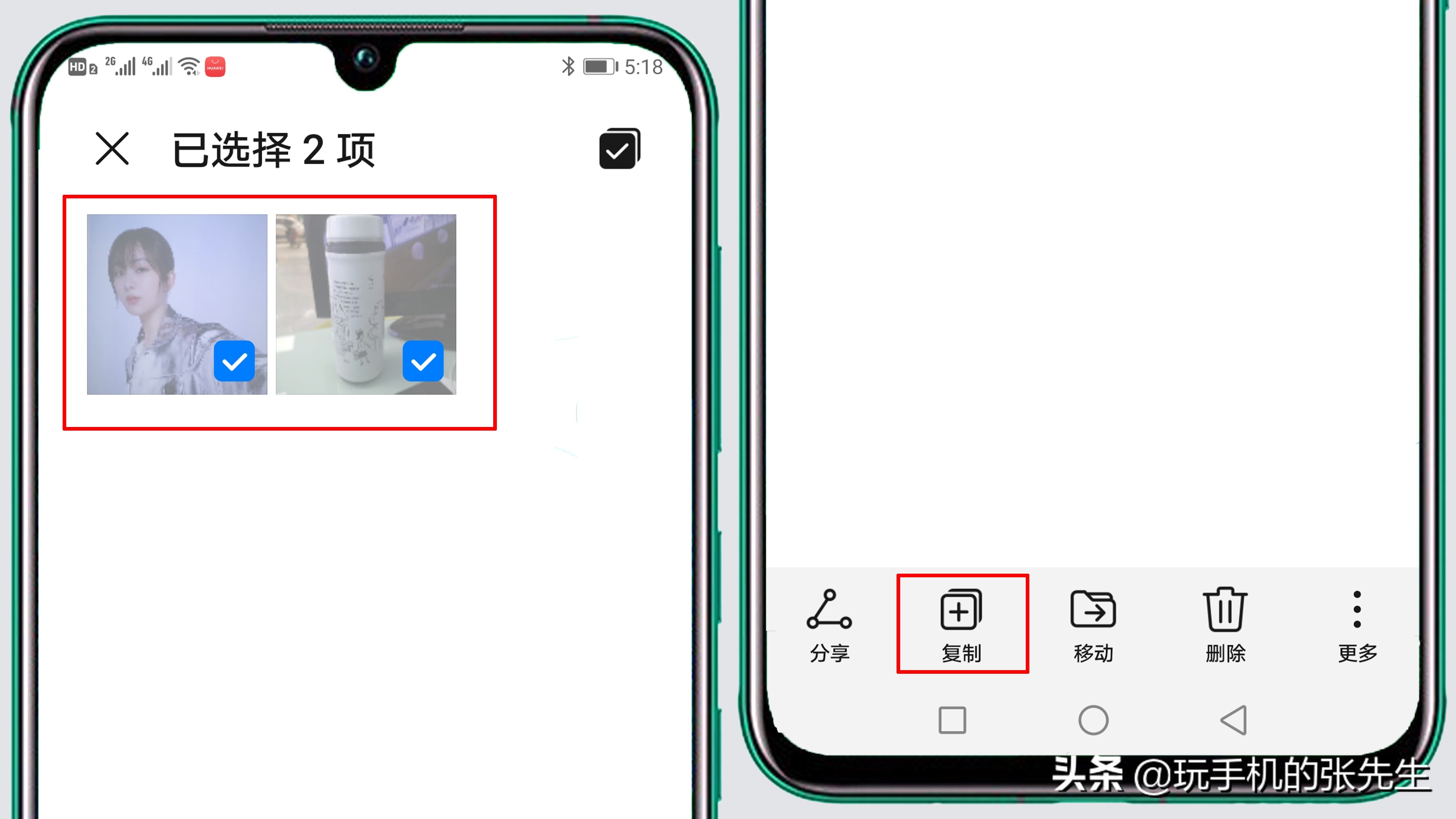
6、在弹出的“复制X项到”窗口,选择具有USB标识的U盘。
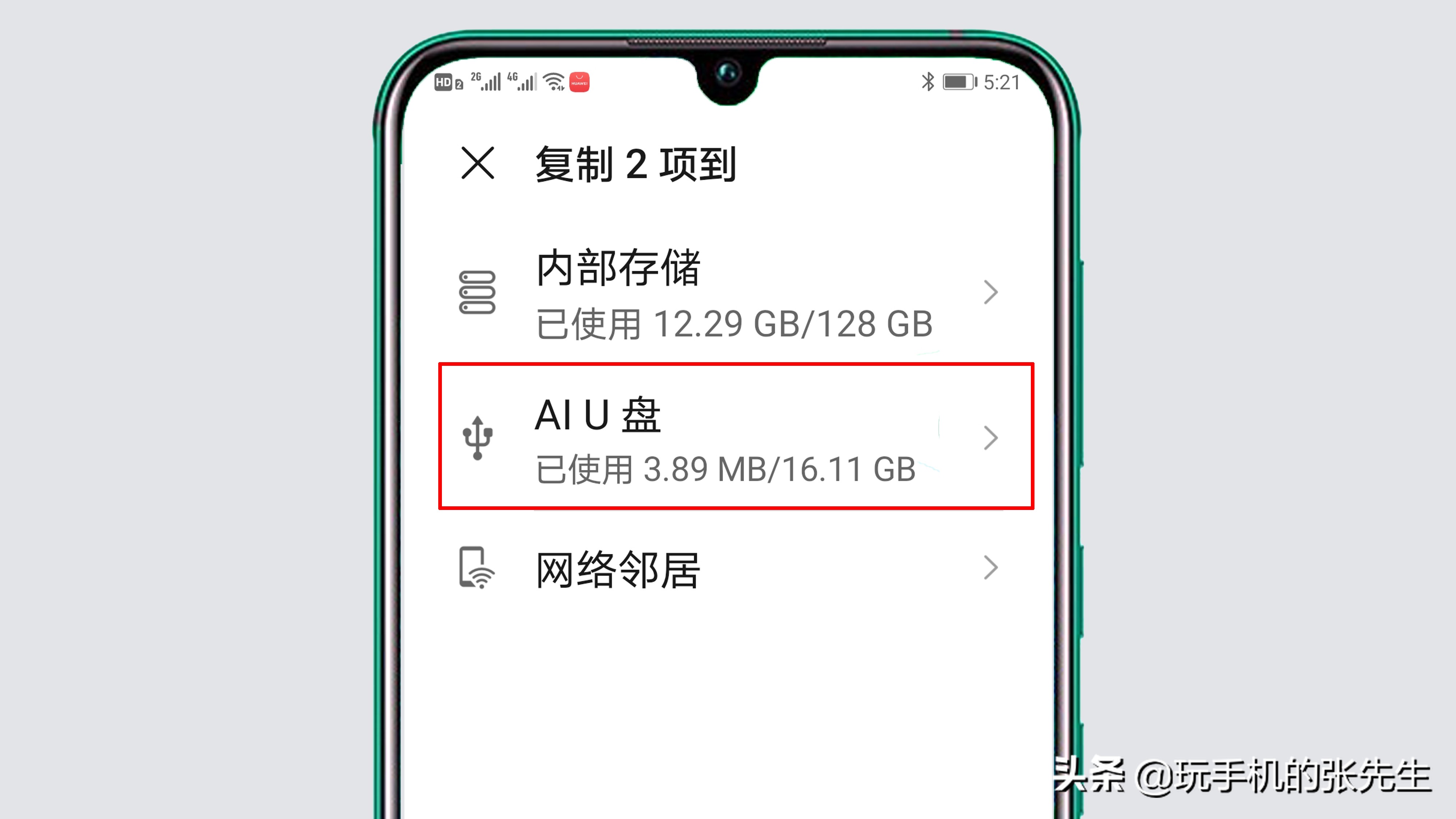
7、在新窗口,选择用于存放照片的目录,比如“照片”文件夹。
8、此时,点击屏幕底部的“粘贴”按钮,系统即开始向U盘复制照片。
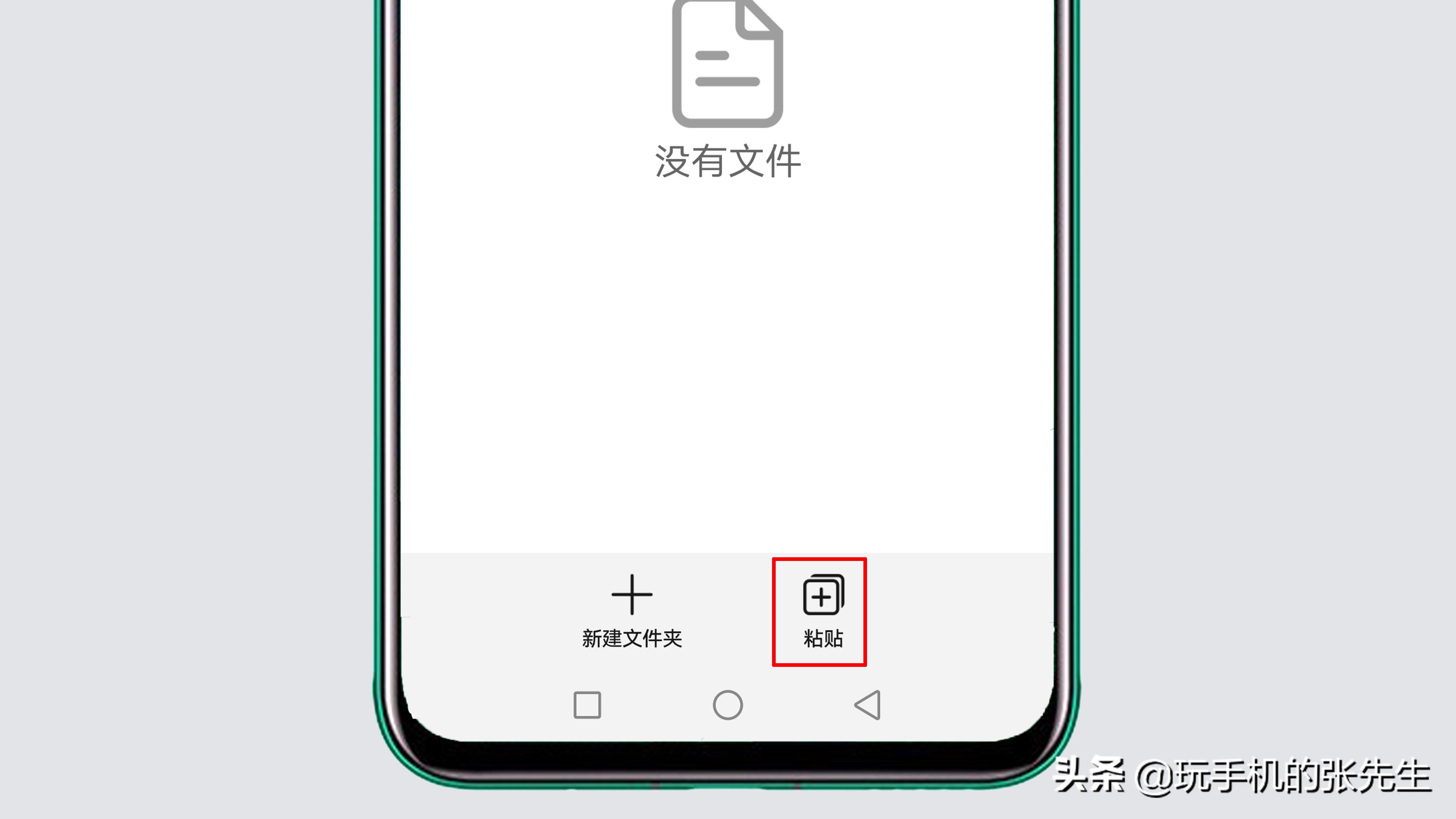
9、复制结束后,当前窗口会显示所有已经复制成功的照片。
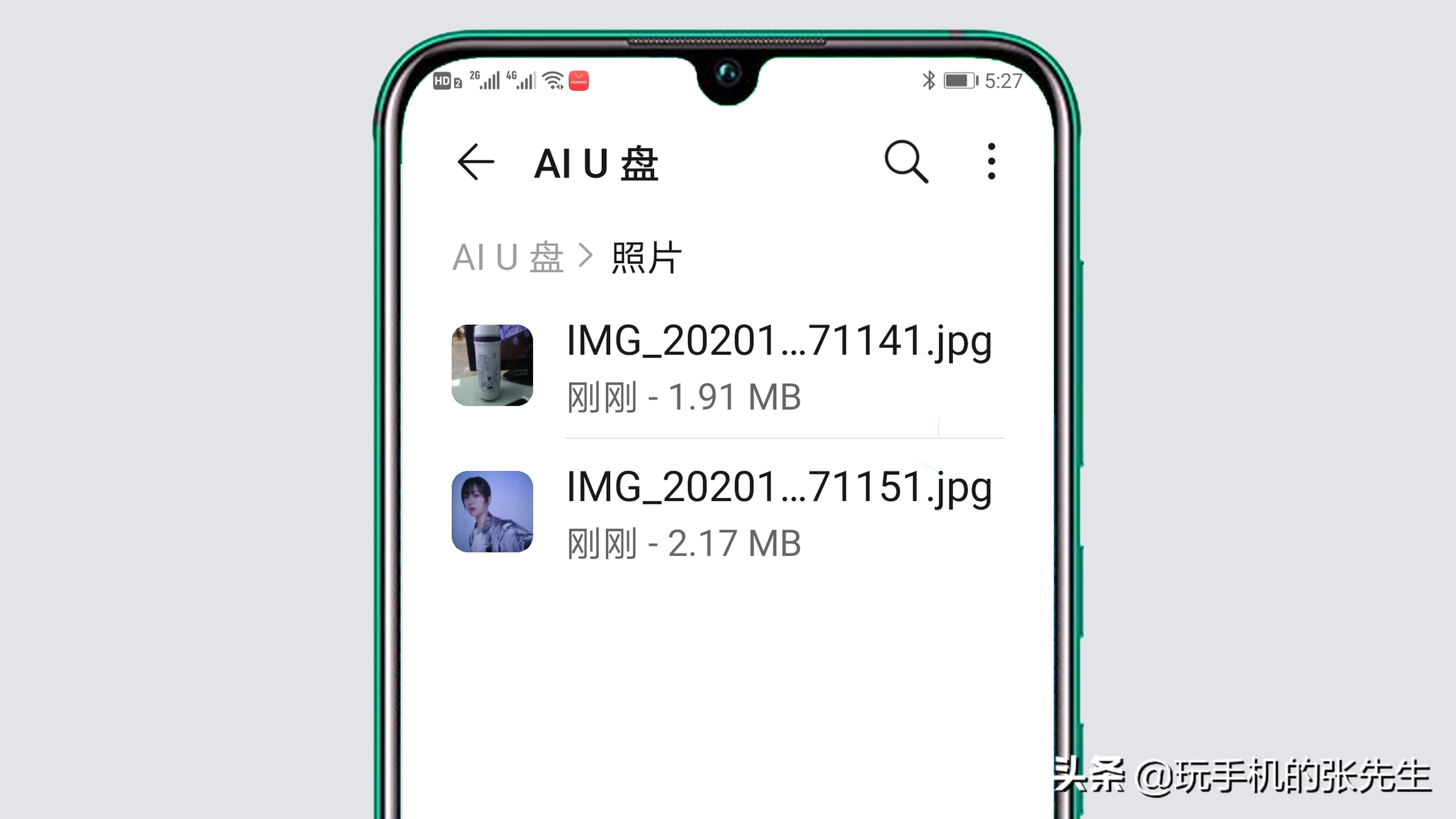
10、最后,从屏幕顶部向下轻滑,调出通知窗口,然后点击“系统用户界面”中的“安全性移除”按钮,待系统安全地卸载U盘后,就可以拔掉U盘和OTG转换器了。
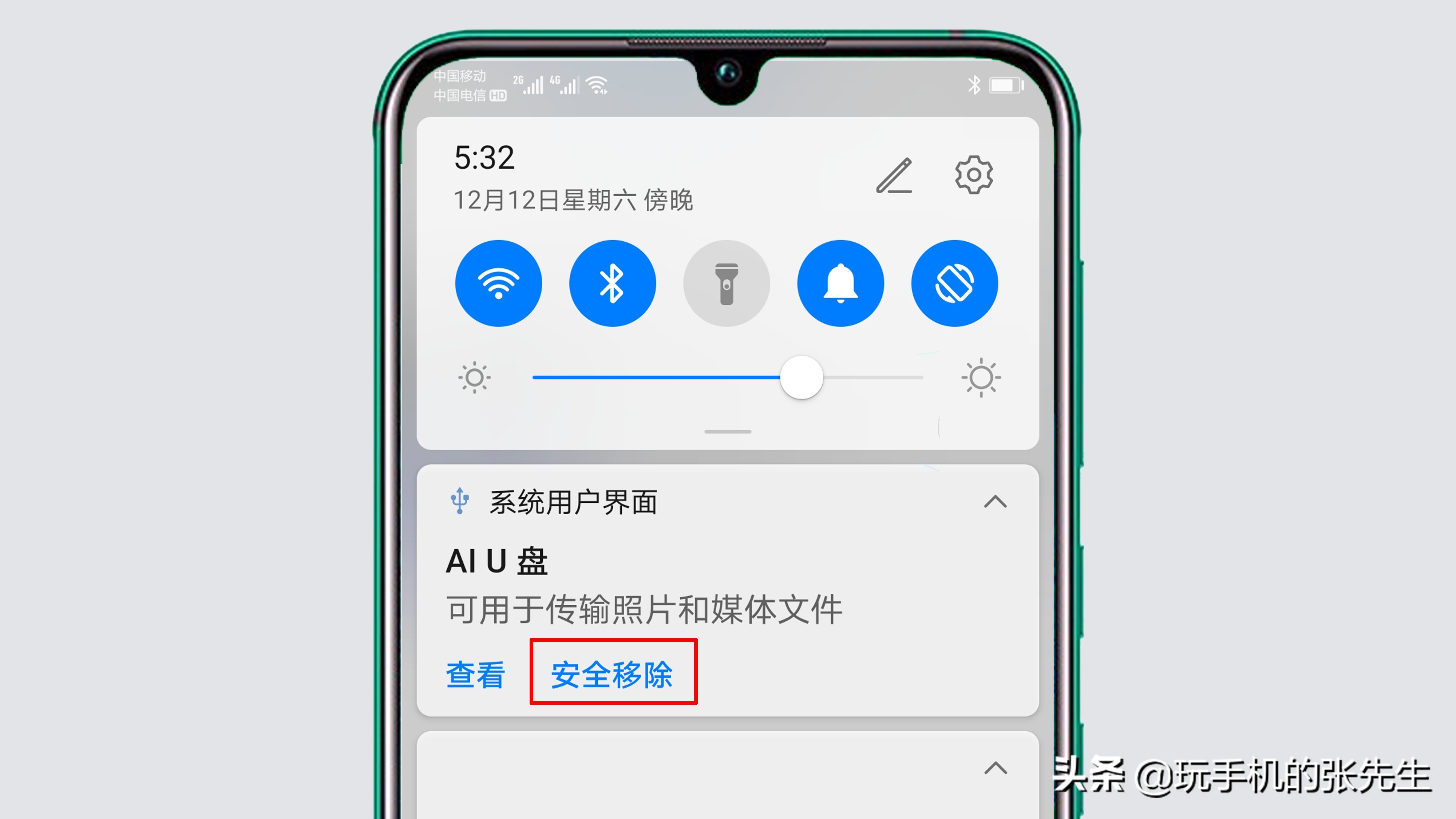
注意事项
1、首次进行以上操作时,最好使用空白的U盘,并且不建议文件管理中操作移动、剪切等命令,以免造成数据丢失。
2、操作完成后,务必对U盘进行“安全移除”操作,以免损坏U盘及数据。